window自动下载更新 怎么关闭 笔记本电脑自动更新关闭步骤
现如今随着科技的不断发展,笔记本电脑的系统更新也变得越来越频繁,有时候这些更新可能会打断我们的工作或是消耗我们的网络流量。许多人希望能够关闭笔记本电脑的自动更新功能。针对Windows系统,我们可以通过一些简单的步骤来关闭自动下载更新的功能,从而更好地控制更新的时间和方式。接下来就让我们一起来了解一下关闭笔记本电脑自动更新的具体步骤吧。
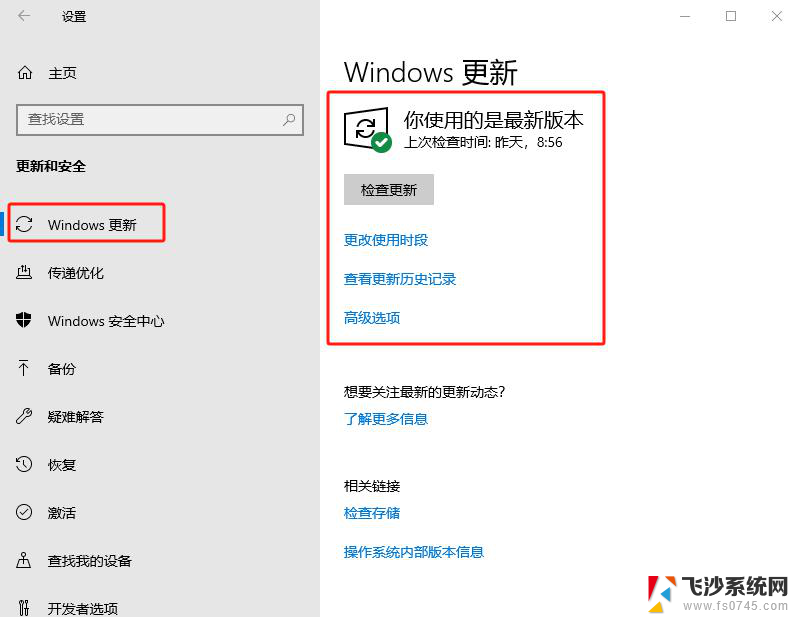
**Windows系统**:
1. **通过系统设置**:进入“设置”->“更新与安全”->“Windows更新”,在右侧找到“高级选项”。点击后可以看到“暂停更新”的选项,但这里并不能完全关闭自动更新。要彻底关闭,需点击“传递优化”下的“高级选项”,关闭“允许从其他PC下载”的开关,以减少更新数据的下载。然而,要完全禁用,可能需要通过组策略编辑器或注册表修改,这涉及较高风险,建议谨慎操作。
2. **使用本地组策略编辑器**(仅限专业版及更高版本):按下Win+R键,输入gpedit.msc打开组策略编辑器,依次展开“计算机配置”->“管理模板”->“Windows组件”->“Windows更新”,在右侧找到“配置自动更新”并双击,选择“已禁用”并确定。
**macOS系统**:
1. **通过系统偏好设置**:点击屏幕左上角的苹果图标,选择“系统偏好设置”->“软件更新”,取消勾选“自动保持我的Mac最新”选项。这样,系统就不会自动下载和安装更新了。
2. **终端命令禁用**(高级用户):对于需要更彻底控制更新的用户,可以通过终端命令来禁用系统更新服务。但这需要一定的命令行操作经验,且操作不当可能导致系统问题,因此建议仅由经验丰富的用户尝试。
关闭自动更新后,请记得定期检查并手动安装重要更新,以确保系统的安全性和稳定性。同时,也请注意,不同品牌和型号的笔记本电脑可能会有特定的更新管理工具或设置选项,具体操作请参考各自的用户手册或官方网站指南。
以上就是window自动下载更新 怎么关闭的全部内容,有出现这种现象的小伙伴不妨根据小编的方法来解决吧,希望能够对大家有所帮助。
window自动下载更新 怎么关闭 笔记本电脑自动更新关闭步骤相关教程
-
 关闭windows自动更新的方法 笔记本电脑关闭自动更新方法
关闭windows自动更新的方法 笔记本电脑关闭自动更新方法2024-10-15
-
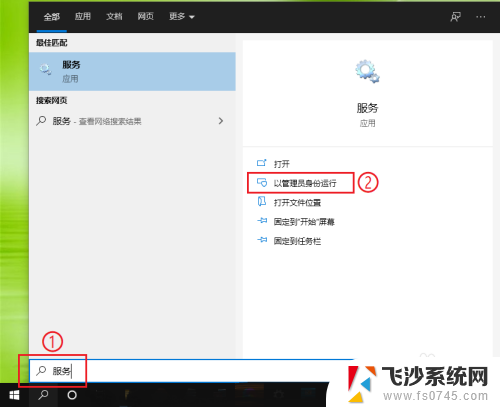 edge 关闭自动更新 新版Edge浏览器如何关闭自动更新
edge 关闭自动更新 新版Edge浏览器如何关闭自动更新2024-01-24
-
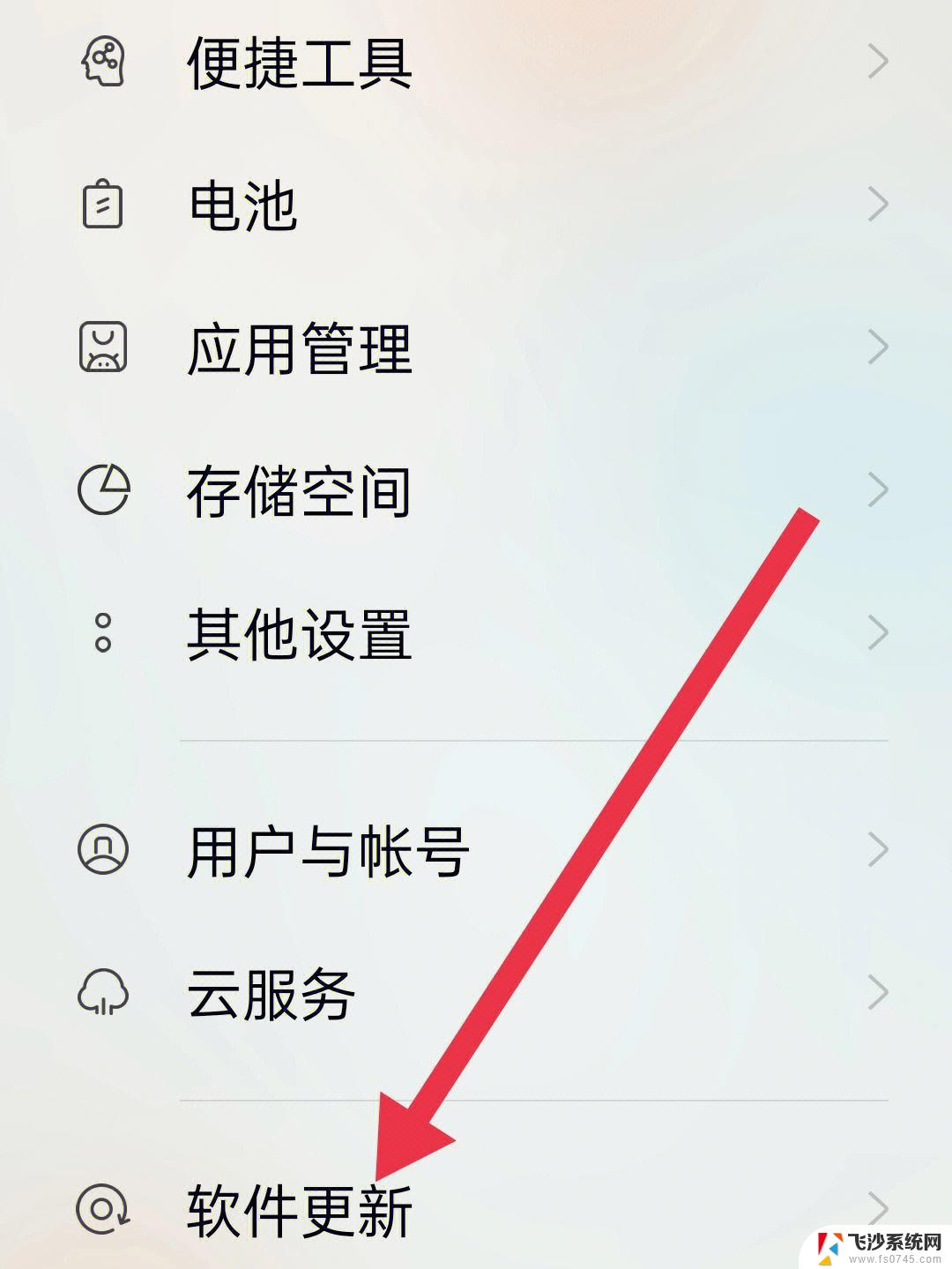 oppoa8怎么关闭自动更新 oppo手机关闭应用自动更新方法
oppoa8怎么关闭自动更新 oppo手机关闭应用自动更新方法2024-09-09
-
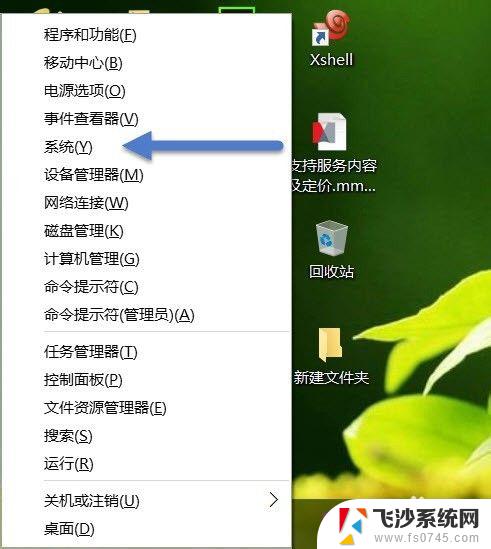 windows关闭驱动更新 如何关闭Windows 10自动更新驱动程序
windows关闭驱动更新 如何关闭Windows 10自动更新驱动程序2023-11-04
- 戴尔电脑更新怎么关闭自动更新 戴尔电脑关闭自动更新系统方法
- 联想小新air14怎么关闭自动更新 如何关闭联想电脑的软件自动更新
- 怎么关闭win更新重启 如何关闭笔记本电脑的自动更新
- 怎么取消steam自动更新 Steam如何关闭自动更新设置
- 如何关闭检查windows更新 笔记本电脑如何关闭自动更新程序
- 怎么关闭联想电脑的自动更新 联想电脑如何关闭自动更新功能
- 电脑如何硬盘分区合并 电脑硬盘分区合并注意事项
- 连接网络但是无法上网咋回事 电脑显示网络连接成功但无法上网
- 苹果笔记本装windows后如何切换 苹果笔记本装了双系统怎么切换到Windows
- 电脑输入法找不到 电脑输入法图标不见了如何处理
- 怎么卸载不用的软件 电脑上多余软件的删除方法
- 微信语音没声音麦克风也打开了 微信语音播放没有声音怎么办
电脑教程推荐
- 1 如何屏蔽edge浏览器 Windows 10 如何禁用Microsoft Edge
- 2 如何调整微信声音大小 怎样调节微信提示音大小
- 3 怎样让笔记本风扇声音变小 如何减少笔记本风扇的噪音
- 4 word中的箭头符号怎么打 在Word中怎么输入箭头图标
- 5 笔记本电脑调节亮度不起作用了怎么回事? 笔记本电脑键盘亮度调节键失灵
- 6 笔记本关掉触摸板快捷键 笔记本触摸板关闭方法
- 7 word文档选项打勾方框怎么添加 Word中怎样插入一个可勾选的方框
- 8 宽带已经连接上但是无法上网 电脑显示网络连接成功但无法上网怎么解决
- 9 iphone怎么用数据线传输文件到电脑 iPhone 数据线 如何传输文件
- 10 电脑蓝屏0*000000f4 电脑蓝屏代码0X000000f4解决方法